Configuración de un acceso seguro con firewall seguro y alta disponibilidad
Opciones de descarga
-
ePub (4.5 MB)
Visualice en diferentes aplicaciones en iPhone, iPad, Android, Sony Reader o Windows Phone -
Mobi (Kindle) (3.5 MB)
Visualice en dispositivo Kindle o aplicación Kindle en múltiples dispositivos
Lenguaje no discriminatorio
El conjunto de documentos para este producto aspira al uso de un lenguaje no discriminatorio. A los fines de esta documentación, "no discriminatorio" se refiere al lenguaje que no implica discriminación por motivos de edad, discapacidad, género, identidad de raza, identidad étnica, orientación sexual, nivel socioeconómico e interseccionalidad. Puede haber excepciones en la documentación debido al lenguaje que se encuentra ya en las interfaces de usuario del software del producto, el lenguaje utilizado en función de la documentación de la RFP o el lenguaje utilizado por un producto de terceros al que se hace referencia. Obtenga más información sobre cómo Cisco utiliza el lenguaje inclusivo.
Acerca de esta traducción
Cisco ha traducido este documento combinando la traducción automática y los recursos humanos a fin de ofrecer a nuestros usuarios en todo el mundo contenido en su propio idioma. Tenga en cuenta que incluso la mejor traducción automática podría no ser tan precisa como la proporcionada por un traductor profesional. Cisco Systems, Inc. no asume ninguna responsabilidad por la precisión de estas traducciones y recomienda remitirse siempre al documento original escrito en inglés (insertar vínculo URL).
Contenido
Introducción
Este documento describe cómo configurar Secure Access con Secure Firewall con High Availability.
Prerequisites
- Configurar aprovisionamiento de usuarios
- Configuración de Autenticación SSO de ZTNA
- Configurar acceso seguro VPN de acceso remoto
Requirements
Cisco recomienda que tenga conocimiento sobre estos temas:
- Firepower Management Center 7.2
- Firepower Threat Defense 7.2
- Acceso seguro
- Cisco Secure Client - VPN
- Cisco Secure Client: ZTNA
- ZTNA sin cliente
Componentes Utilizados
La información de este documento se basa en:
- Firepower Management Center 7.2
- Firepower Threat Defense 7.2
- Acceso seguro
- Cisco Secure Client - VPN
- Cisco Secure Client: ZTNA
La información que contiene este documento se creó a partir de los dispositivos en un ambiente de laboratorio específico. Todos los dispositivos que se utilizan en este documento se pusieron en funcionamiento con una configuración verificada (predeterminada). Si tiene una red en vivo, asegúrese de entender el posible impacto de cualquier comando.
Antecedentes

Cisco ha diseñado Secure Access para proteger y proporcionar acceso a aplicaciones privadas, tanto in situ como basadas en la nube. También protege la conexión de la red a Internet. Esto se consigue mediante la implementación de varios métodos y capas de seguridad, todo ello con el objetivo de preservar la información a medida que acceden a ella a través de la nube.
Diagrama de la red
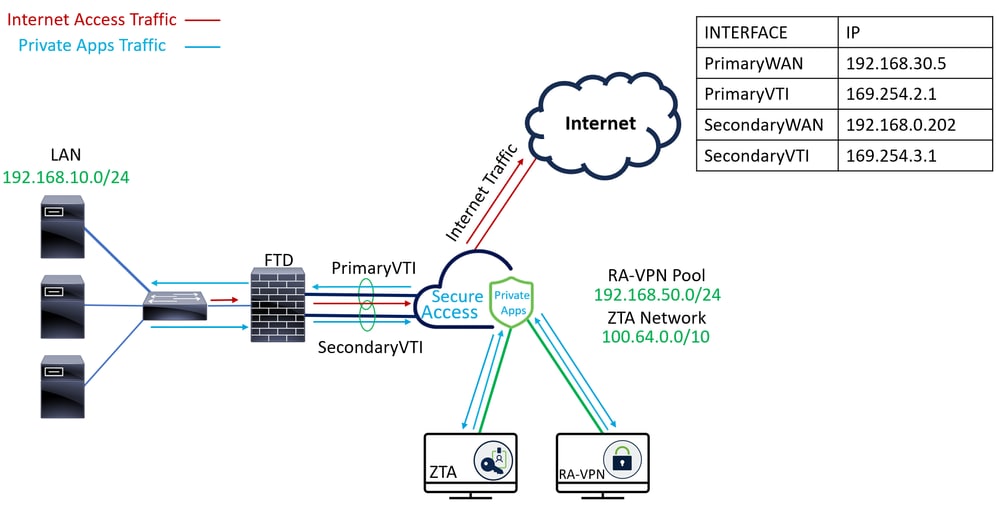
Configurar
Configuración de la VPN en Secure Access
Vaya al panel de administración de Acceso seguro.
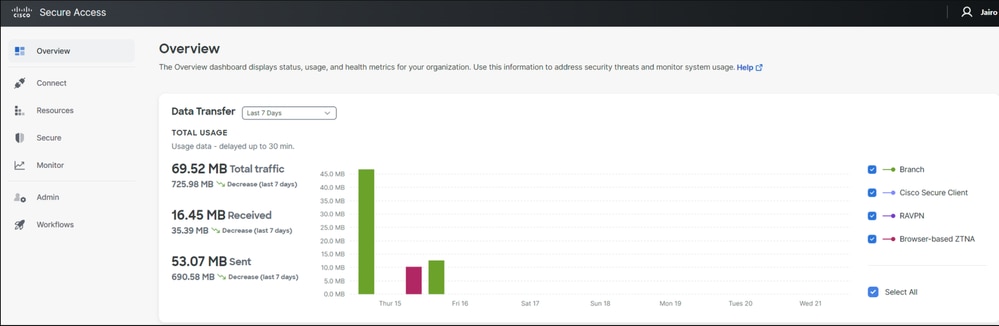
- Haga clic en
Connect > Network Connections
- En
Network Tunnel Groupshaga clic en+ Add
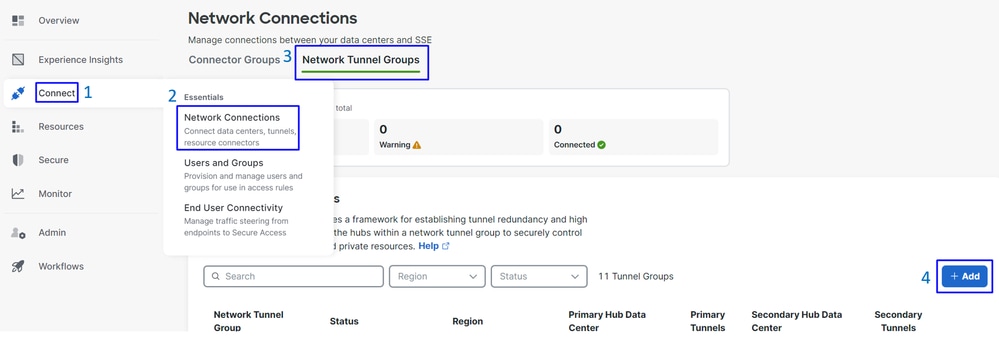
- Configurar
Tunnel Group Name,RegionyDevice Type - Haga clic en
Next
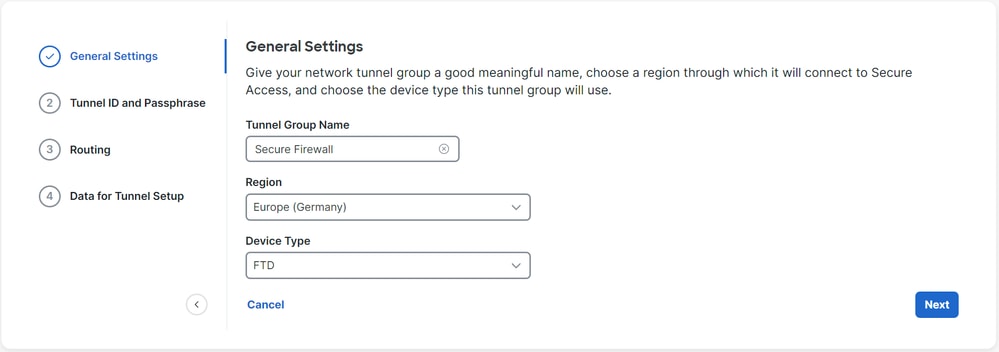
- Configure el
Tunnel ID FormatyPassphrase - Haga clic en
Next
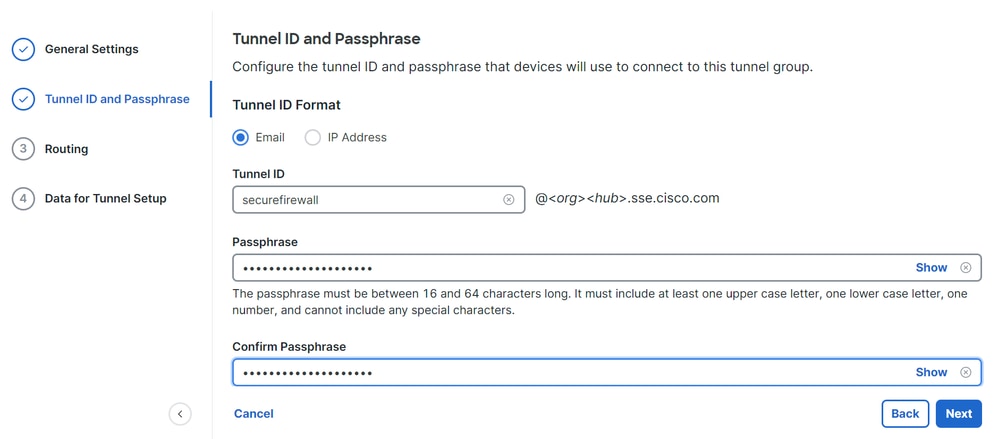
- Configure los rangos de direcciones IP o los hosts que ha configurado en la red y que desea que el tráfico pase a través de Secure Access
- Haga clic en
Save
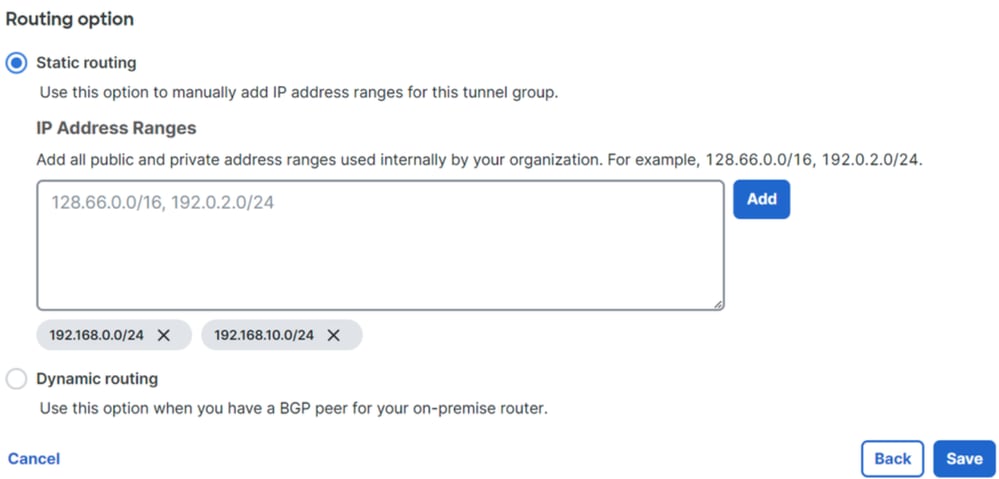
Después de hacer clic en Save la información sobre el túnel se muestra, por favor, guarde esa información para el siguiente paso, Configure the tunnel on Secure Firewall.
Datos para la configuración del túnel
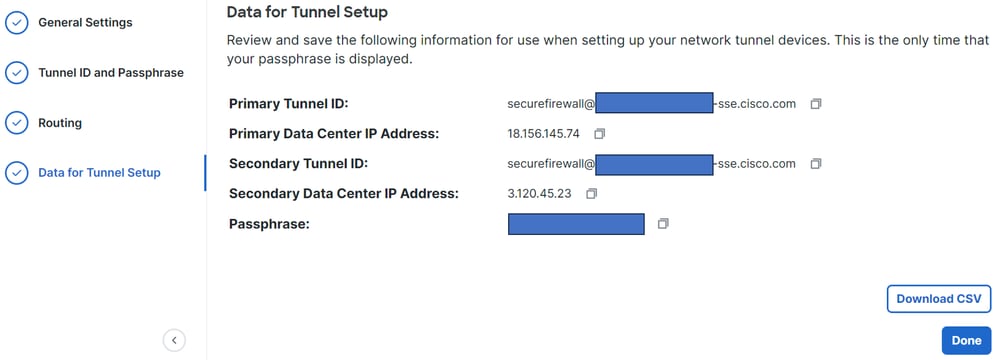
Configuración del túnel en Secure Firewall
Configuración de la interfaz de túnel
Para este escenario, se utiliza la configuración de la interfaz de túnel virtual (VTI) en Secure Firewall para lograr este objetivo; recuerde, en este caso, tiene un ISP doble y queremos tener HA si uno de sus ISP falla.
| INTERFACES |
PAPEL |
| WAN principal |
WAN de Internet principal |
| WAN secundaria |
WAN de Internet secundaria |
| VTI primaria |
Vinculado para enviar el tráfico a través del |
| VTIsecundaria |
Vinculado para enviar el tráfico a través del |

Nota: 1. Debe agregar o asignar una ruta estática a los Primary or Secondary Datacenter IP túneles para poder tener ambos túneles activos.

Nota: 2. Si tiene ECMP configurado entre las interfaces, no necesita crear ninguna ruta estática al Primary or Secondary Datacenter IP para poder tener ambos túneles activos.
En función del escenario, tenemos PrimaryWAN y SecondaryWAN, que debemos utilizar para crear las interfaces VTI.
Desplácese hasta elFirepower Management Center > Devices.
- Elija su FTD
- Elegir
Interfaces

- Haga clic en
Add Interfaces > Virtual Tunnel Interface
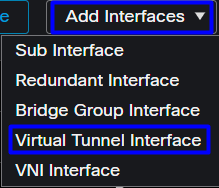
- Configurar la interfaz en función de la siguiente información
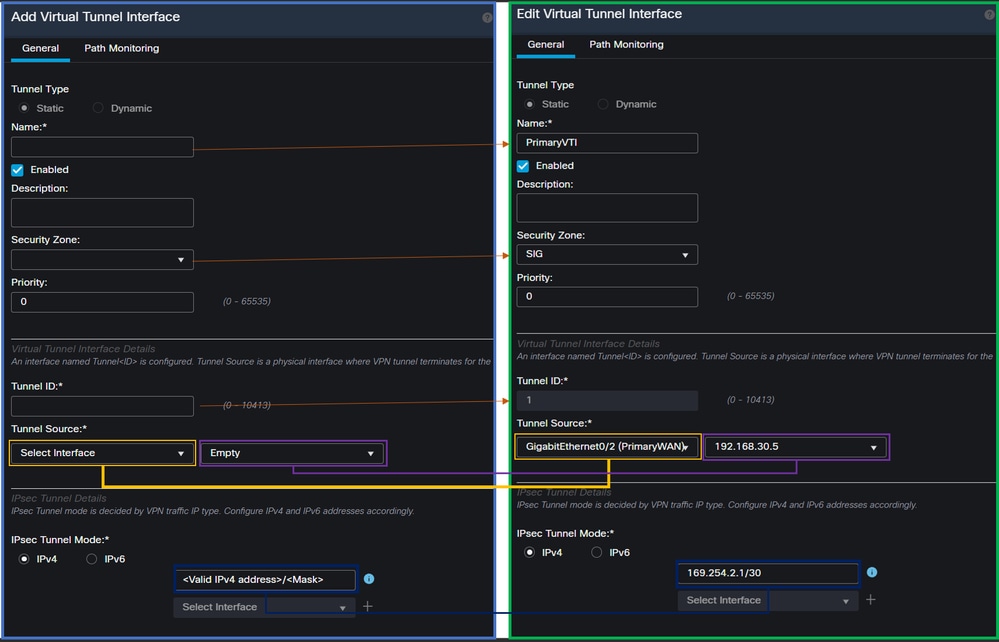
Name: Configure un nombre que haga referencia alPrimaryWAN interfaceSecurity Zone: Puede reutilizar otroSecurity Zone, pero es mejor crear uno nuevo para el tráfico de acceso seguroTunnel ID: Agregue un número para la ID de túnelTunnel Source: Elija suPrimaryWAN interfacey elija la IP privada o pública de su interfazIPsec Tunnel Mode: ElijaIPv4y configure una IP no enrutable en su red con la máscara 30

Nota: Para la interfaz VTI, debe utilizar una IP no enrutable; por ejemplo, si tiene dos interfaces VTI, puede utilizar 169.254.2.1/30 para el PrimaryVTI y 169.254.3.1/30 para el SecondaryVTI.
Después de eso, debe hacer lo mismo con el SecondaryWAN interface, y tiene todo configurado para la alta disponibilidad de VTI, y como resultado, tiene el siguiente resultado:
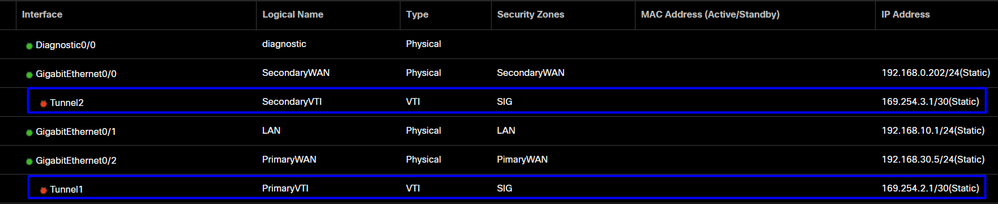
Para este escenario, las IP utilizadas son:
| Nombre lógico |
IP |
Rango |
| VTI primaria |
169.254.2.1/30 |
169.254.2.1-169.254.2.2 |
| VTIsecundaria |
169.254.3.1/30 |
169.254.3.1-169.254.3.2 |
Configuración de la ruta estática para la interfaz secundaria
Para permitir que el tráfico de SecondaryWAN interface llegue a la redSecondary Datacenter IP Address, debe configurar una ruta estática a la IP del Data Center. Puede configurarlo con una métrica de uno (1) para colocarlo encima de la tabla de ruteo; también, especifique la IP como host.

Precaución: Esto solo es necesario si no tiene una configuración ECMP entre los canales WAN; si tiene ECMP configurado, puede saltar al paso siguiente.
Vaya a Device > Device Management
- Haga clic en el dispositivo FTD
- Haga clic en
Routing - Elegir
Static Route > + Add Route
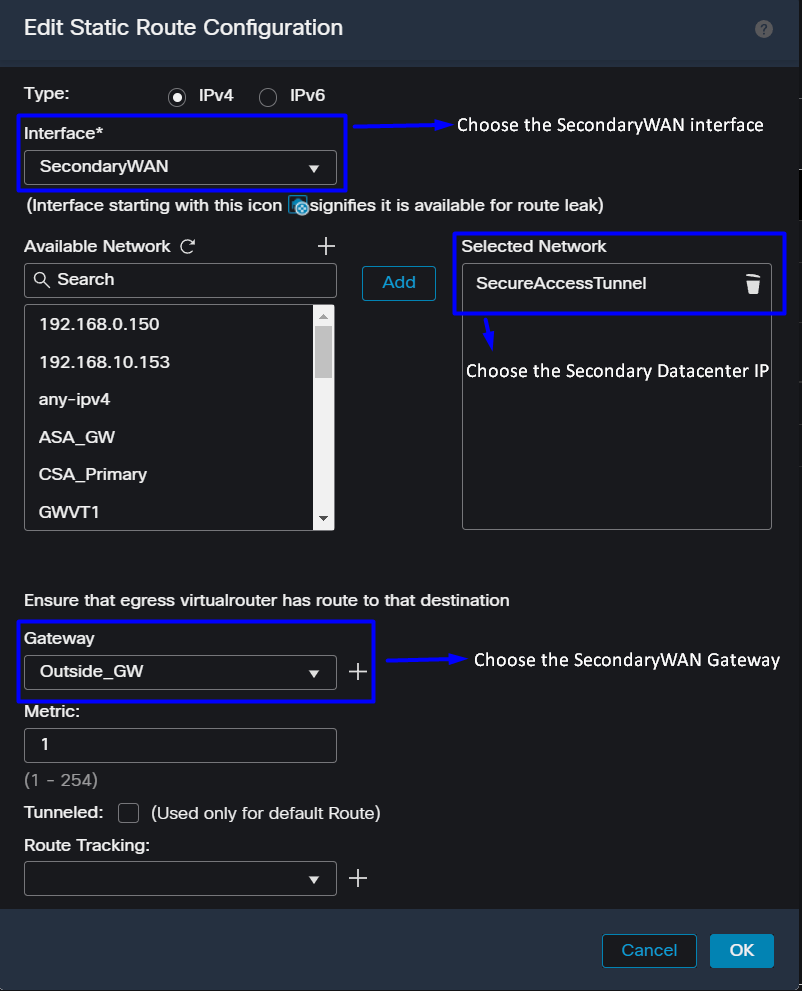
Interface: Elija la interfaz WAN secundariaGateway: Elija el gateway WAN secundarioSelected Network: Agregue la IP del Data Center secundario como host; puede encontrar la información en la información proporcionada cuando configura el túnel en el paso Secure Access, Datos para la Configuración del TúnelMetric: Utilice una (1)OKHaga clic enSavey para guardar la información y, a continuación, realice la implementación.

Configuración de VPN para Secure Access en modo VTI
Para configurar la VPN, navegue hasta el firewall:
- Haga clic en
Devices > Site to Site - Haga clic en
+ Site to Site VPN
Configuración de terminales
Para configurar el paso Terminales, debe utilizar la información proporcionada en el paso Data for Tunnel Setup.
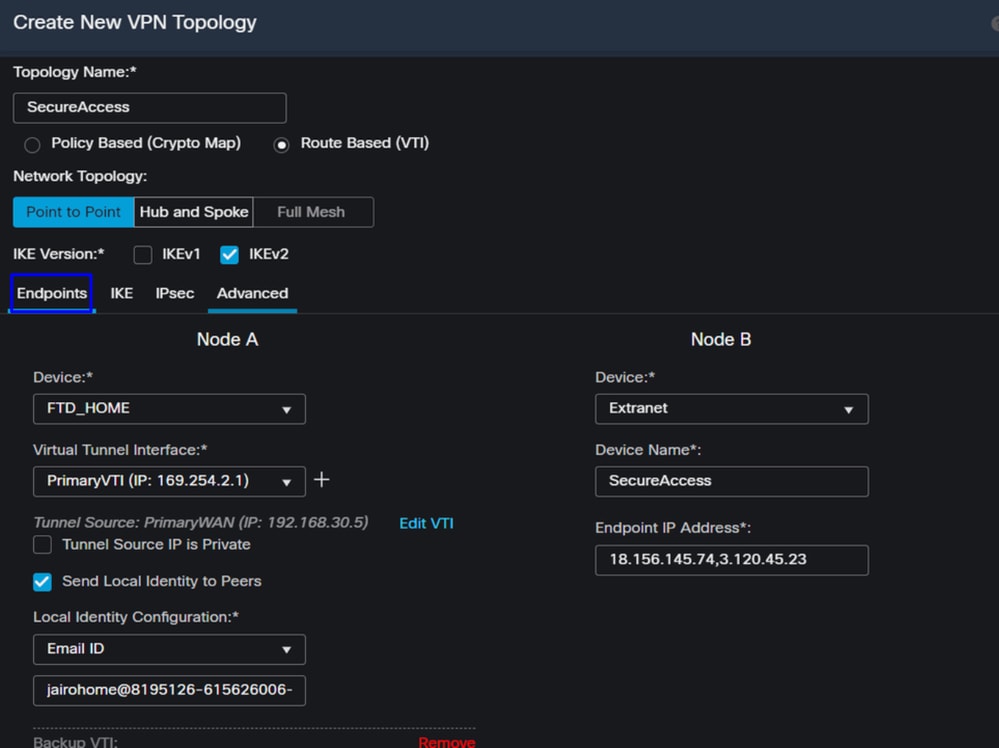
- Nombre de topología: Cree un nombre relacionado con la integración de Secure Access
- Elegir
Routed Based (VTI) - Elegir
Point to Point IKE Version: Elija IKEv2

Nota: No se admite IKEv1 para la integración con Secure Access.
En la Node A, debe configurar los siguientes parámetros:
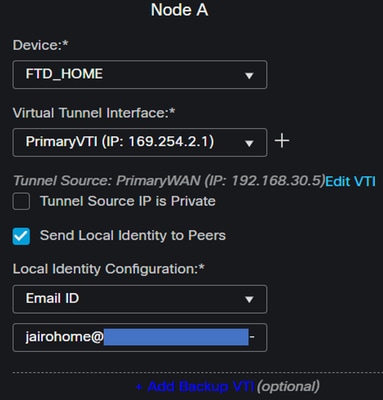
Device: Elija su dispositivo FTDVirtual Tunnel Interface: Elija el VTI relacionado con elPrimaryWAN Interface.- Marque la casilla de verificación de
Send Local Identity to Peers Local Identity Configuration: Elija Email ID (ID de correo electrónico) y rellene la información en función de la informaciónPrimary Tunnel IDproporcionada en la configuración del paso Data for Tunnel Setup (Datos para la configuración del túnel)
Después de configurar la información en el PrimaryVTI haga clic en + Add Backup VTI:
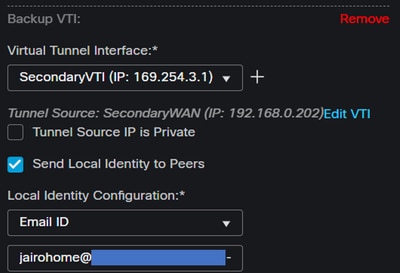
Virtual Tunnel Interface: Elija el VTI relacionado con elPrimaryWAN Interface.- Marque la casilla de verificación de
Send Local Identity to Peers Local Identity Configuration: Elija Email ID (ID de correo electrónico) y rellene la información en función de la informaciónSecondary Tunnel IDproporcionada en la configuración del paso Data for Tunnel Setup (Datos para la configuración del túnel)
En la Node B, debe configurar los siguientes parámetros:
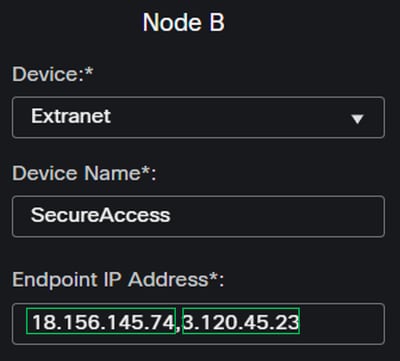
Device: ExtranetDevice Name: Elija un nombre para reconocer el acceso seguro como destino.Endpoint IP Address: La configuración para primaria y secundaria debe ser PrimariaDatacenter IP,Secondary Datacenter IP; puede encontrar esa información en el paso Data for Tunnel Setup (Datos para la configuración del túnel)
Después de esto, la configuración para Endpoints se ha completado y ahora puede ir al paso, Configuración IKE.
Configuración IKE
Para configurar los parámetros IKE, haga clic en IKE.

En IKE, debe configurar los siguientes parámetros:
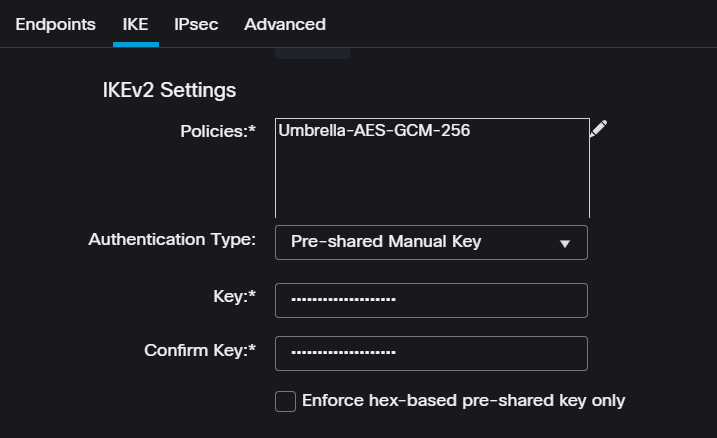
Policies: Puede utilizar la configuración predeterminada de UmbrellaUmbrella-AES-GCM-256o configurar parámetros diferentes en función de laSupported IKEv2 and IPSEC Parameters
Authentication Type: Clave manual precompartidaKeyy:Confirm KeyPuede encontrar laPassphraseinformación en el paso, Datos para la Configuración del Túnel
Después de esto, su configuración para IKE se completa, y ahora puede ir al paso, Configuración IPSEC.
Configuración de IPSEC
Para configurar los parámetros IPSEC, haga clic en IPSEC.

En IPSEC, debe configurar los siguientes parámetros:
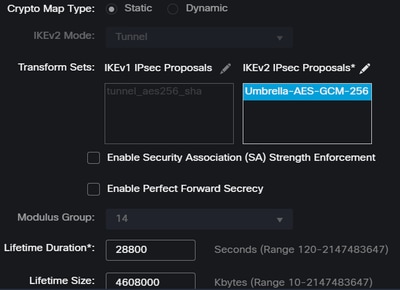
Policies: Puede utilizar la configuración predeterminada de UmbrellaUmbrella-AES-GCM-256o configurar parámetros diferentes en función de laSupported IKEv2 and IPSEC Parameters

Nota: No se requiere nada más en IPSEC.
Después de esto, la configuración de IPSEC se ha completado y ahora puede ir al paso, Configuración avanzada.
Configuración avanzada
Para configurar los parámetros avanzados, haga clic en Advanced (Avanzado).

En Advanced, debe configurar los siguientes parámetros:
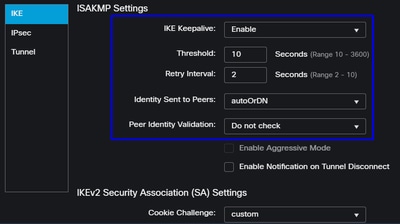
IKE Keepalive: HabilitarThreshold: 10Retry Interval: 2Identity Sent to Peers: autoOrDNPeer Identity Validation: No comprobar
Después de eso, puede hacer clic enSavey Deploy.

Nota: Después de unos minutos, verá la VPN establecida para ambos nodos.

Después de esto, se completa la configuración del VPN to Secure Access in VTI Mode y ahora puede ir al paso Configure Policy Base Routing.

Advertencia: El tráfico a Secure Access se reenvía solamente al túnel principal cuando ambos túneles están establecidos; si el primario se desactiva, Secure Access permite que el tráfico se reenvíe a través del túnel secundario.

Escenarios de configuración de política de acceso
Las reglas de política de acceso definidas se basan en:
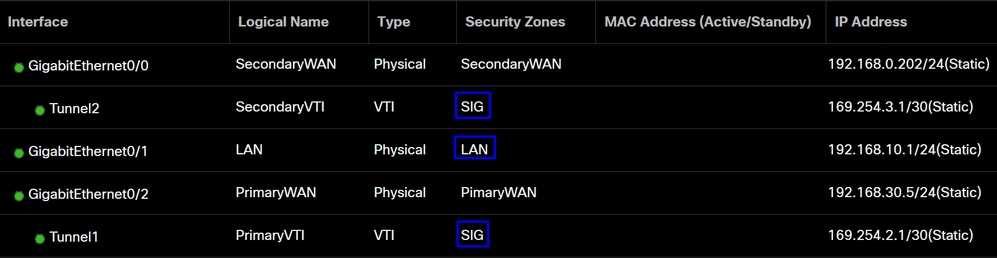
| Interfaz |
Zone (Zona) |
| VTI primaria |
SIG |
| VTIsecundaria |
SIG |
| LAN |
LAN |
Escenario de acceso a Internet
Para proporcionar acceso a Internet a todos los recursos que configure en Policy Base Routing, debe configurar algunas reglas de acceso y también algunas políticas en el acceso seguro, así que permítame explicarle cómo lograrlo en esta situación:
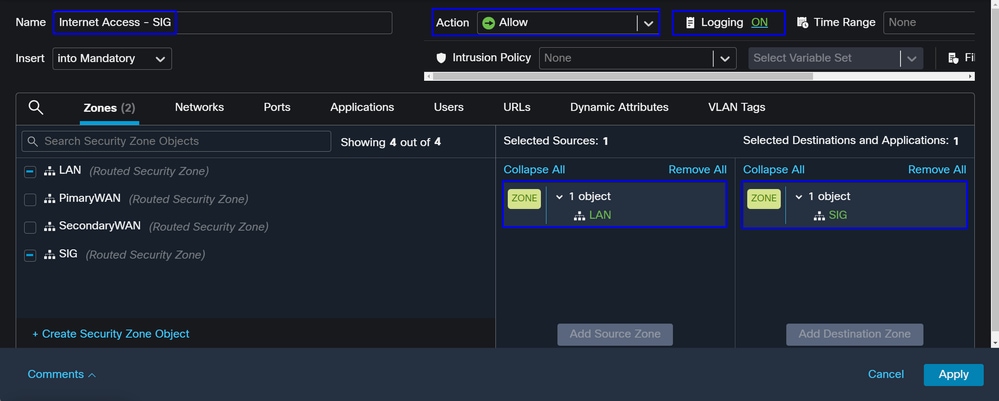
Esta regla proporciona acceso a Internet LAN y, en este caso, Internet está SIG.
Escenario de RA-VPN
Para proporcionar acceso desde los usuarios de RA-VPN, debe configurarlo en función del rango que asignó en el conjunto RA-VPN.

Nota: Para configurar su política RA-VPNaaS, puede ir a través de Administrar redes privadas virtuales
¿Cómo verifica el pool IP de su VPNaaS?
Desplácese hasta el panel de acceso seguro
- Haga clic en
Connect > End User Connectivity - Haga clic en
Virtual Private Network - En
Manage IP Pools, haga clic enManage
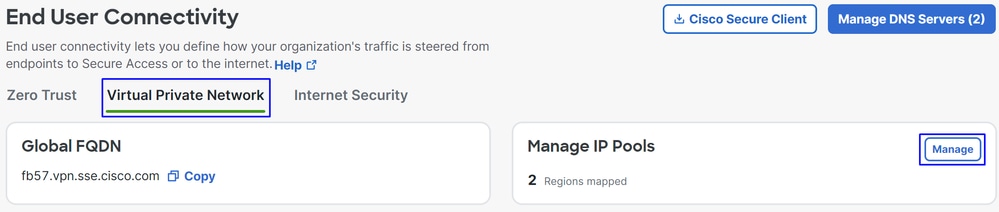
- Ves tu piscina debajo
Endpoint IP Pools
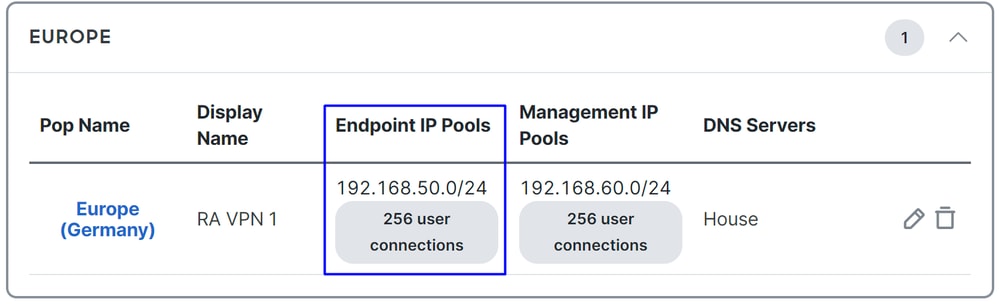
- Debe permitir este rango bajo SIG, pero también debe agregarlo bajo la ACL que configure en su PBR.
Configuración de reglas de acceso
Si sólo va a configurar Secure Access para utilizarlo con las funciones para acceder a los recursos de las aplicaciones privadas, la regla de acceso tendrá el siguiente aspecto:

Esa regla permite el tráfico del conjunto RA-VPN 192.168.50.0/24 a su LAN; puede especificar más si es necesario.
Configuración de ACL
Para permitir el tráfico de ruteo de SIG a su LAN, debe agregarlo bajo la ACL para que funcione bajo el PBR.
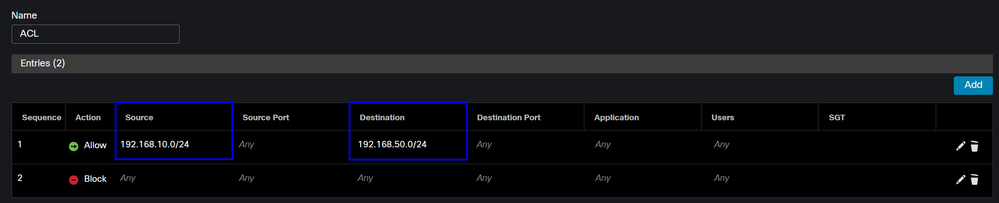
CLAP-BAP ZTNA Escenario
Debe configurar su red basada en el rango de CGNAT 100.64.0.0/10 para proporcionar acceso a su red desde los usuarios ZTA Client Base o Browser Base ZTA.
Configuración de reglas de acceso
Si sólo va a configurar Secure Access para utilizarlo con las funciones para acceder a los recursos de las aplicaciones privadas, la regla de acceso tendrá el siguiente aspecto:
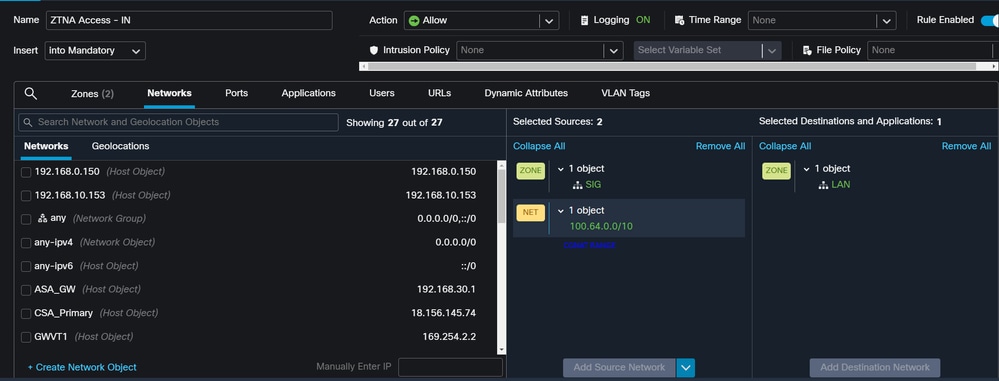
Esa regla permite el tráfico desde el rango CGNAT de ZTNA 100.64.0.0/10 a su LAN.
Configuración de ACL
Para permitir el tráfico de ruteo desde SIG usando CGNAT a su LAN, debe agregarlo bajo la ACL para que funcione bajo el PBR.

Configurar routing de base de políticas
Para proporcionar acceso a los recursos internos e Internet a través de Secure Access, debe crear rutas a través de Policy Base Routing (PBR) que faciliten el enrutamiento del tráfico desde el origen al destino.
- Vaya a
Devices > Device Management - Elija el dispositivo FTD en el que crea la ruta
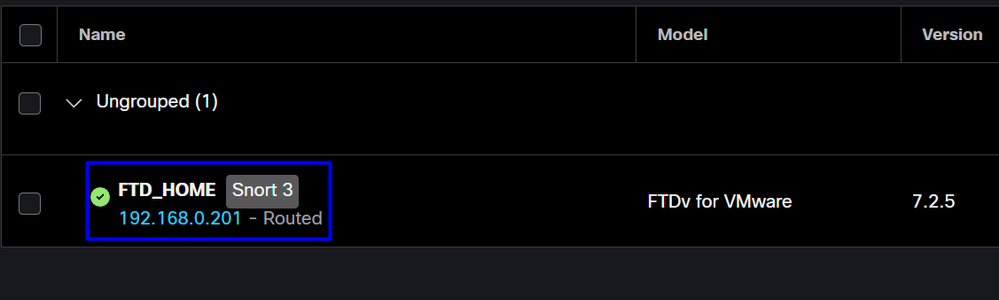
- Haga clic en
Routing - Elegir
Policy Base Routing Haga clic enAdd

En este escenario, usted selecciona todas las interfaces que utiliza como origen para rutear el tráfico a Secure Access o para proporcionar autenticación de usuario a Secure Access usando RA-VPN o acceso ZTA basado en cliente o en navegador a los recursos internos de la Red:
- En Interfaz de entrada, seleccione todas las interfaces que envían tráfico a través de Secure Access:
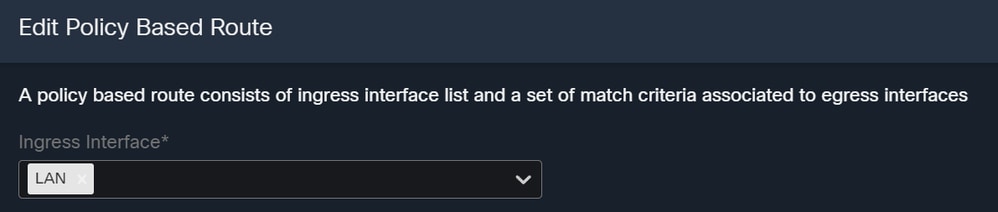
- En Criterios de Coincidencia e Interfaz de Salida, defina los siguientes parámetros después de hacer clic en
Add:

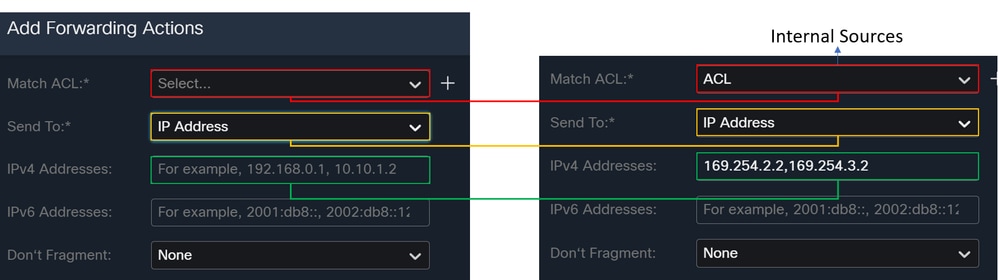
Match ACL: Para esta ACL, debe configurar todo lo que enruta a Secure Access:
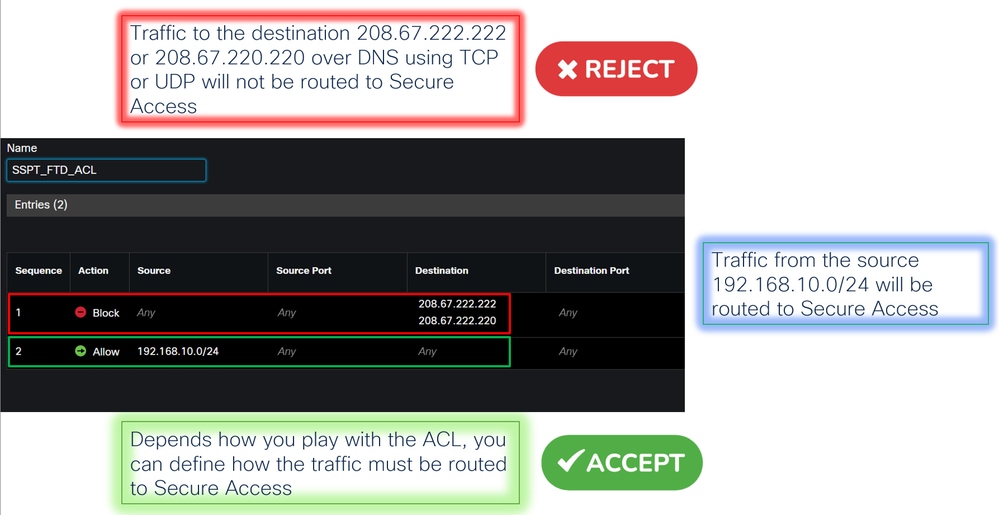
Send To: Elegir dirección IPIPv4 Addresses: Debe utilizar la siguiente IP bajo la máscara 30 configurada en ambos VTI; puede verificar que en el paso, VTI Interface Config
| Interfaz |
IP |
GW |
| VTI primaria |
169.254.2.1/30 |
169.254.2.2 |
| VTIsecundaria |
169.254.3.1/30 |
169.254.3.2 |

Después de configurarlo de esta manera, obtendrá el siguiente resultado y podrá continuar haciendo clic en Save:
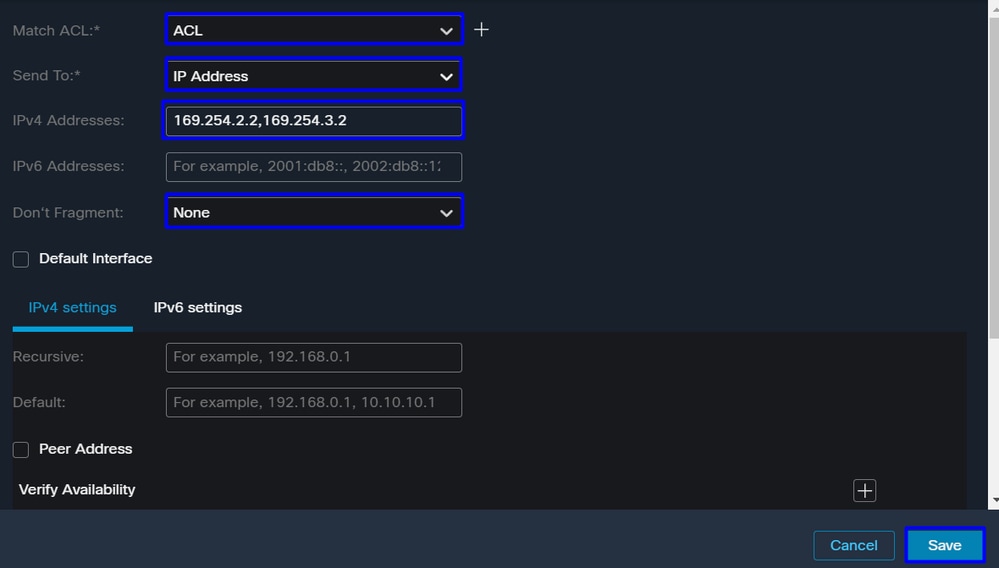
Después de eso, necesita volver a Save hacerlo, y lo tiene configurado de la siguiente manera:
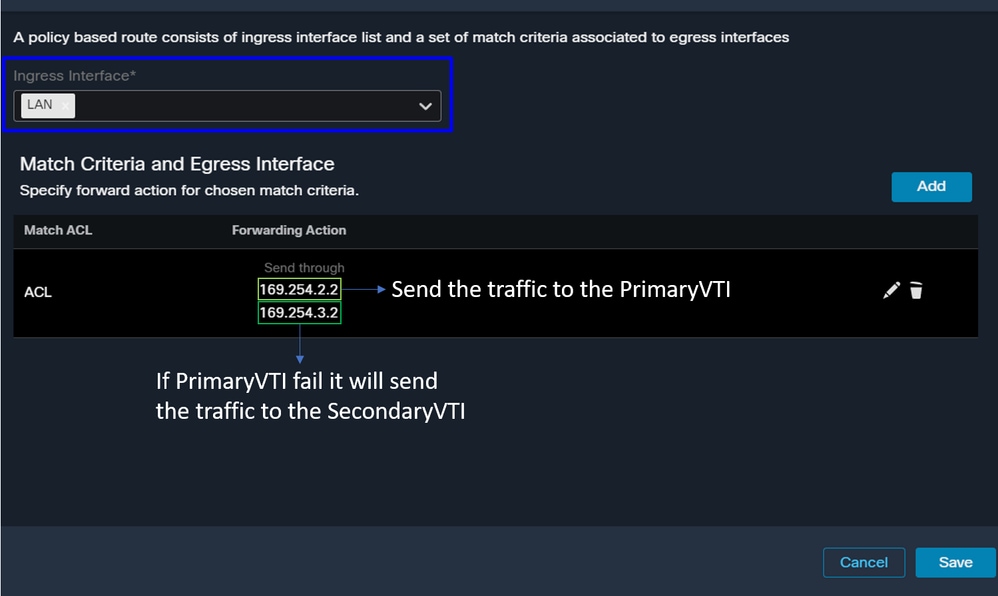
Después de eso, puede implementar y verá el tráfico de las máquinas configuradas en la ACL que rutea el tráfico a Secure Access:
A partir del Conexion Events en el CSP:
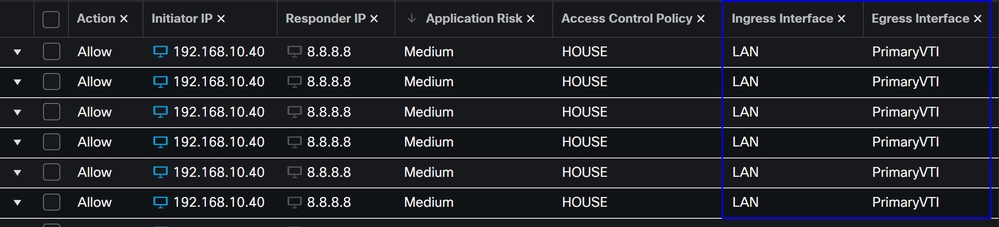
Desde el Activity Search en Acceso seguro:
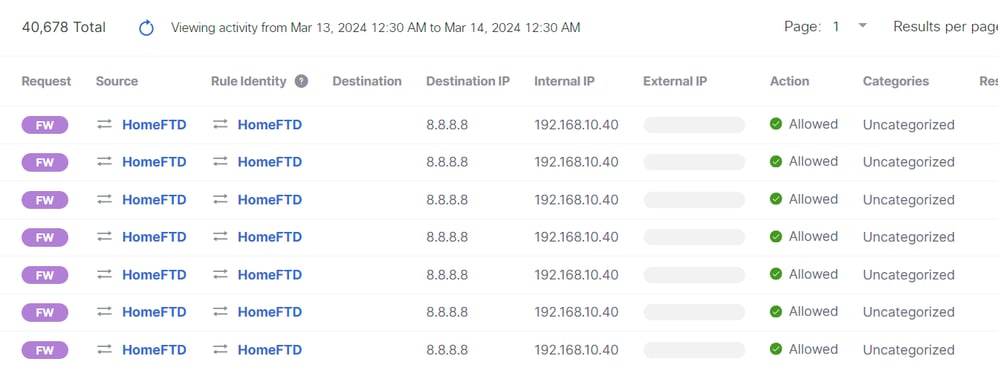

Nota: De forma predeterminada, la política de acceso seguro permite el tráfico a Internet. Para proporcionar acceso a aplicaciones privadas, debe crear recursos privados y agregarlos a la directiva de acceso para el acceso a recursos privados.
Configurar la directiva de acceso a Internet en el acceso seguro
Para configurar el acceso para el acceso a Internet, debe crear la política en el panel de acceso seguro:
- Haga clic en
Secure > Access Policy
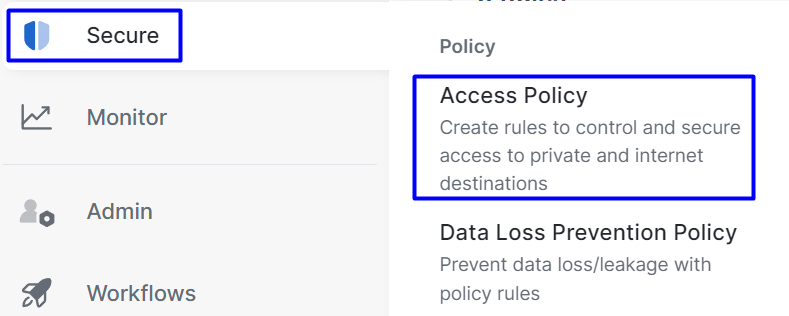
- Haga clic en
Add Rule > Internet Access
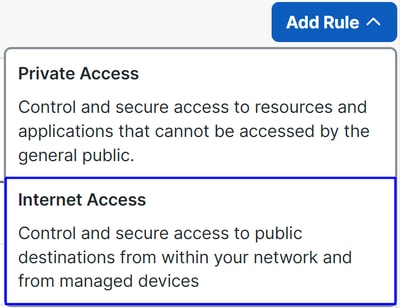
Allí, puede especificar el origen como el túnel, y hacia el destino, puede elegir cualquiera, dependiendo de lo que desee configurar en la política. Consulte la guía del usuario de Secure Access.
Configuración del Acceso a Recursos Privados para ZTNA y RA-VPN
Para configurar el acceso para los recursos privados, primero debe crear los recursos en el Panel de acceso seguro:
Haga clic en Resources > Private Resources
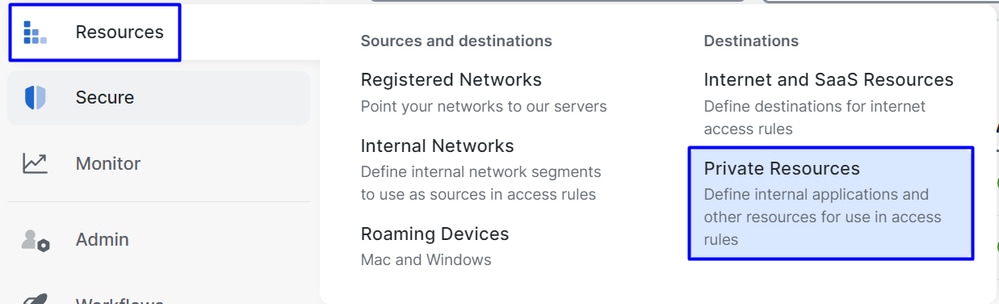
- Haga clic en
ADD
En la sección de configuración encontrará las siguientes secciones para configurar: General, Communication with Secure Access Cloud and Endpoint Connection Methods.
General
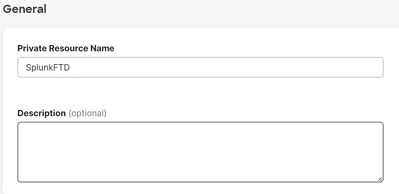
Private Resource Name: Cree un nombre para el recurso al que proporciona acceso a través de Acceso seguro a la red
Métodos de conexión de terminales
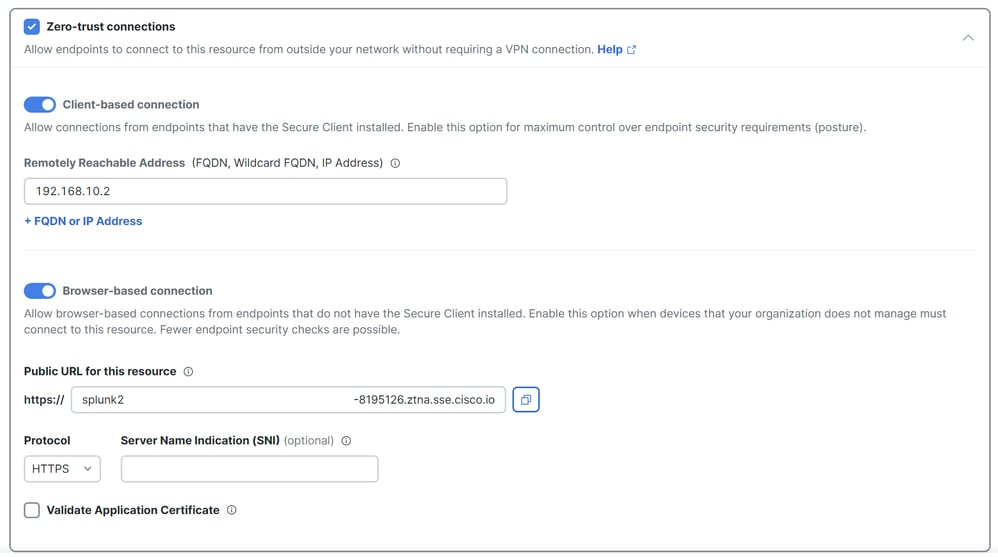
Zero Trust Connections: Marque la casilla.Client-based connection: Si lo habilita, puede utilizar el Secure Client - Zero Trust Module para habilitar el acceso a través del modo basado en cliente.Remote Reachable Address (FQDN, Wildcard FQDN, IP Address): Configure la IP o FQDN de los recursos; si configura el FQDN, debe agregar el DNS para resolver el nombre.Browser-based connection: si lo activa, puede acceder a sus recursos a través del navegador (añada recursos solo con comunicación HTTP o HTTPS)Public URL for this resource: Configure la URL pública que utiliza a través del navegador; Secure Access protege este recurso.Protocol: Seleccione el protocolo (HTTP o HTTPS)

VPN Connection: Marque la casilla de verificación para habilitar el acceso mediante RA-VPNaaS.
A continuación, haga clic en Save y podrá agregar el recurso a la Access Policy.
Configuración de la política de acceso
Al crear el recurso, debe asignarlo a una de las directivas de acceso seguro:
- Haga clic en
Secure > Access Policy

- Haga clic en
Add > Private Resource
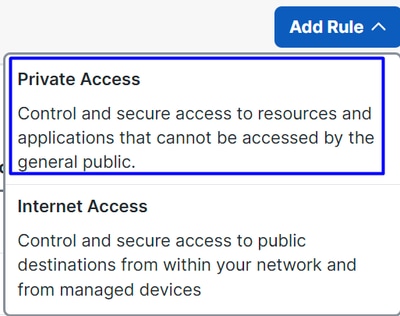
Para esta regla de acceso privado, debe configurar los valores predeterminados para proporcionar acceso al recurso. Para obtener más información sobre las configuraciones de directivas, consulte la guía del usuario.
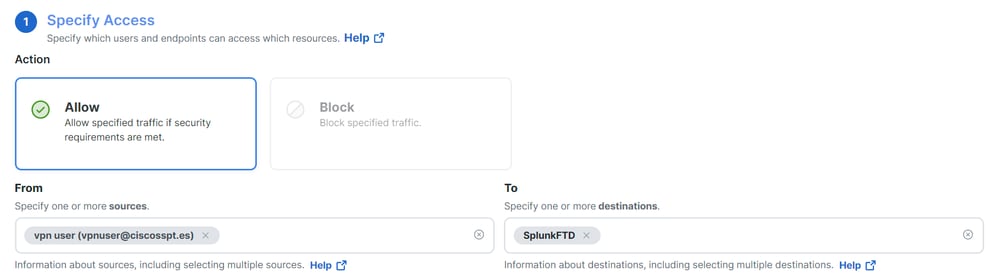
Action: Seleccione Permitir para proporcionar acceso al recurso.From: Especifique el usuario que se puede utilizar para iniciar sesión en el recurso.To: Elija el recurso al que desea acceder a través de Secure Access.

Zero-Trust Client-based Posture Profile: Elija el perfil predeterminado para el acceso base de clientesZero-Trust Browser-based Posture Profile: elija el acceso base del explorador de perfiles predeterminado

Después de eso, haga clic en Next ySave y en su configuración, y puede intentar acceder a sus recursos a través de RA-VPN y Client Base ZTNA o Browser Base ZTNA.
Troubleshoot
Para solucionar problemas basados en la comunicación entre Secure Firewall y Secure Access, puede comprobar si se han establecido la fase 1 (IKEv2) y la fase 2 (IPSEC) entre los dispositivos sin ningún problema.
Verificación de la fase 1 (IKEv2)
Para verificar la fase 1, debe ejecutar el siguiente comando en la CLI de su FTD:
show crypto isakmp saEn este caso, el resultado deseado se establece en dos IKEv2 SAs direcciones IP de Data Center de acceso seguro y el estado deseado es READY:
There are no IKEv1 SAs
IKEv2 SAs:
Session-id:3, Status:UP-ACTIVE, IKE count:1, CHILD count:1
Tunnel-id Local Remote fvrf/ivrf Status Role
52346451 192.168.0.202/4500 3.120.45.23/4500 Global/Global READY RESPONDER
Encr: AES-GCM, keysize: 256, Hash: N/A, DH Grp:20, Auth sign: PSK, Auth verify: PSK
Life/Active Time: 86400/4009 sec
Child sa: local selector 0.0.0.0/0 - 255.255.255.255/65535
remote selector 0.0.0.0/0 - 255.255.255.255/65535
ESP spi in/out: 0xfb34754c/0xc27fd2ba
IKEv2 SAs:
Session-id:2, Status:UP-ACTIVE, IKE count:1, CHILD count:1
Tunnel-id Local Remote fvrf/ivrf Status Role
52442403 192.168.30.5/4500 18.156.145.74/4500 Global/Global READY RESPONDER
Encr: AES-GCM, keysize: 256, Hash: N/A, DH Grp:20, Auth sign: PSK, Auth verify: PSK
Life/Active Time: 86400/3891 sec
Child sa: local selector 0.0.0.0/0 - 255.255.255.255/65535
remote selector 0.0.0.0/0 - 255.255.255.255/65535
ESP spi in/out: 0x4af761fd/0xfbca3343Verificación de la fase 2 (IPSEC)
Para verificar la fase 2, debe ejecutar el siguiente comando en la CLI de su FTD:
interface: PrimaryVTI
Crypto map tag: __vti-crypto-map-Tunnel1-0-1, seq num: 65280, local addr: 192.168.30.5
Protected vrf (ivrf): Global
local ident (addr/mask/prot/port): (0.0.0.0/0.0.0.0/0/0)
remote ident (addr/mask/prot/port): (0.0.0.0/0.0.0.0/0/0)
current_peer: 18.156.145.74
#pkts encaps: 71965, #pkts encrypt: 71965, #pkts digest: 71965
#pkts decaps: 91325, #pkts decrypt: 91325, #pkts verify: 91325
#pkts compressed: 0, #pkts decompressed: 0
#pkts not compressed: 71965, #pkts comp failed: 0, #pkts decomp failed: 0
#pre-frag successes: 0, #pre-frag failures: 0, #fragments created: 0
#PMTUs sent: 0, #PMTUs rcvd: 0, #decapsulated frgs needing reassembly: 0
#TFC rcvd: 0, #TFC sent: 0
#Valid ICMP Errors rcvd: 0, #Invalid ICMP Errors rcvd: 0
#send errors: 0, #recv errors: 0
local crypto endpt.: 192.168.30.5/4500, remote crypto endpt.: 18.156.145.74/4500
path mtu 1500, ipsec overhead 63(44), media mtu 1500
PMTU time remaining (sec): 0, DF policy: copy-df
ICMP error validation: disabled, TFC packets: disabled
current outbound spi: FBCA3343
current inbound spi : 4AF761FD
inbound esp sas:
spi: 0x4AF761FD (1257726461)
SA State: active
transform: esp-aes-gcm-256 esp-null-hmac no compression
in use settings ={L2L, Tunnel, NAT-T-Encaps, IKEv2, VTI, }
slot: 0, conn_id: 2, crypto-map: __vti-crypto-map-Tunnel1-0-1
sa timing: remaining key lifetime (kB/sec): (3916242/27571)
IV size: 8 bytes
replay detection support: Y
Anti replay bitmap:
0xFFFFFFFF 0xFFFFFFFF
outbound esp sas:
spi: 0xFBCA3343 (4224332611)
SA State: active
transform: esp-aes-gcm-256 esp-null-hmac no compression
in use settings ={L2L, Tunnel, NAT-T-Encaps, IKEv2, VTI, }
slot: 0, conn_id: 2, crypto-map: __vti-crypto-map-Tunnel1-0-1
sa timing: remaining key lifetime (kB/sec): (4239174/27571)
IV size: 8 bytes
replay detection support: Y
Anti replay bitmap:
0x00000000 0x00000001
interface: SecondaryVTI
Crypto map tag: __vti-crypto-map-Tunnel2-0-2, seq num: 65280, local addr: 192.168.0.202
Protected vrf (ivrf): Global
local ident (addr/mask/prot/port): (0.0.0.0/0.0.0.0/0/0)
remote ident (addr/mask/prot/port): (0.0.0.0/0.0.0.0/0/0)
current_peer: 3.120.45.23
#pkts encaps: 0, #pkts encrypt: 0, #pkts digest: 0
#pkts decaps: 0, #pkts decrypt: 0, #pkts verify: 0
#pkts compressed: 0, #pkts decompressed: 0
#pkts not compressed: 0, #pkts comp failed: 0, #pkts decomp failed: 0
#pre-frag successes: 0, #pre-frag failures: 0, #fragments created: 0
#PMTUs sent: 0, #PMTUs rcvd: 0, #decapsulated frgs needing reassembly: 0
#TFC rcvd: 0, #TFC sent: 0
#Valid ICMP Errors rcvd: 0, #Invalid ICMP Errors rcvd: 0
#send errors: 0, #recv errors: 0
local crypto endpt.: 192.168.0.202/4500, remote crypto endpt.: 3.120.45.23/4500
path mtu 1500, ipsec overhead 63(44), media mtu 1500
PMTU time remaining (sec): 0, DF policy: copy-df
ICMP error validation: disabled, TFC packets: disabled
current outbound spi: C27FD2BA
current inbound spi : FB34754C
inbound esp sas:
spi: 0xFB34754C (4214519116)
SA State: active
transform: esp-aes-gcm-256 esp-null-hmac no compression
in use settings ={L2L, Tunnel, NAT-T-Encaps, IKEv2, VTI, }
slot: 0, conn_id: 20, crypto-map: __vti-crypto-map-Tunnel2-0-2
sa timing: remaining key lifetime (kB/sec): (4101120/27412)
IV size: 8 bytes
replay detection support: Y
Anti replay bitmap:
0x00000000 0x00000001
outbound esp sas:
spi: 0xC27FD2BA (3263156922)
SA State: active
transform: esp-aes-gcm-256 esp-null-hmac no compression
in use settings ={L2L, Tunnel, NAT-T-Encaps, IKEv2, VTI, }
slot: 0, conn_id: 20, crypto-map: __vti-crypto-map-Tunnel2-0-2
sa timing: remaining key lifetime (kB/sec): (4239360/27412)
IV size: 8 bytes
replay detection support: Y
Anti replay bitmap:
0x00000000 0x00000001En la última salida, puede ver ambos túneles establecidos; lo que no se desea es la siguiente salida bajo el paqueteencapsydecaps.

Si tiene este escenario, abra un caso con el TAC.
Función de alta disponibilidad
La función de los túneles con Secure Access que se comunican con el Data Center en la nube es activa/pasiva, lo que significa que solo la puerta del DC 1 estará abierta para recibir tráfico; la puerta DC 2 está cerrada hasta que el túnel número 1 se desactiva.
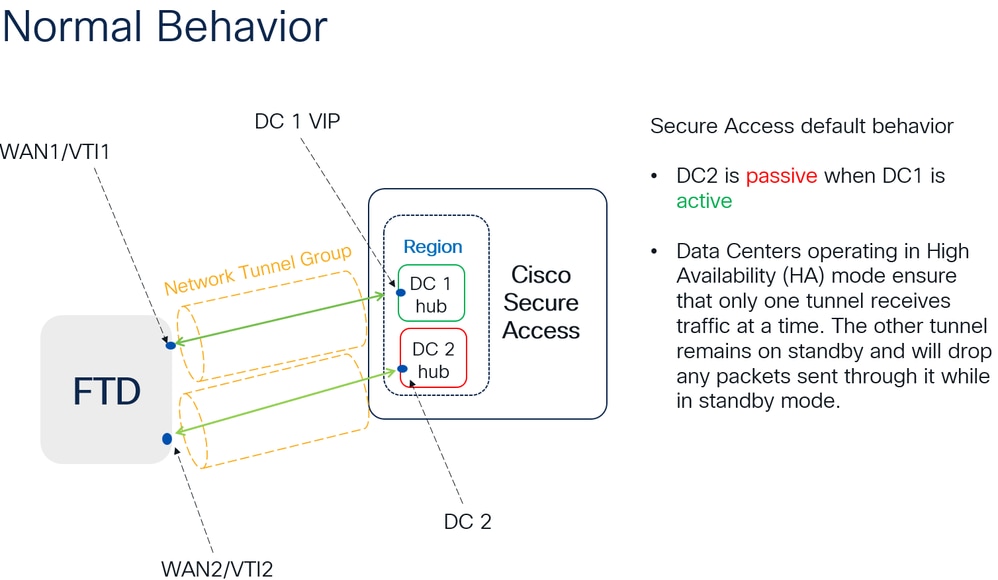
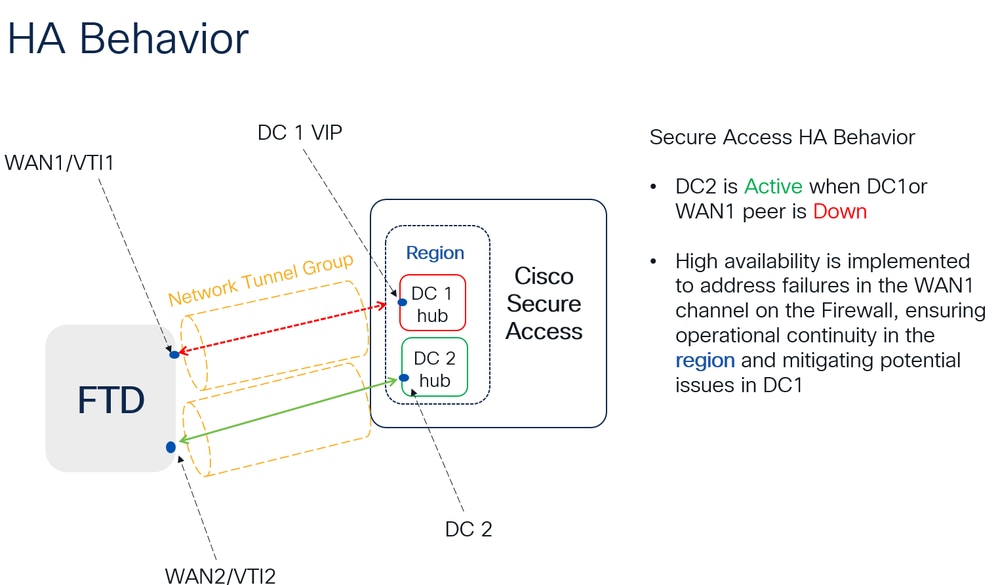
Verificación del enrutamiento del tráfico para proteger el acceso
En este ejemplo, utilizamos el origen como la máquina en la red de firewall:
- Fuente: 192.168.10.40
- Destino: 146.112.255.40 (IP de supervisión de acceso seguro)
Ejemplo:
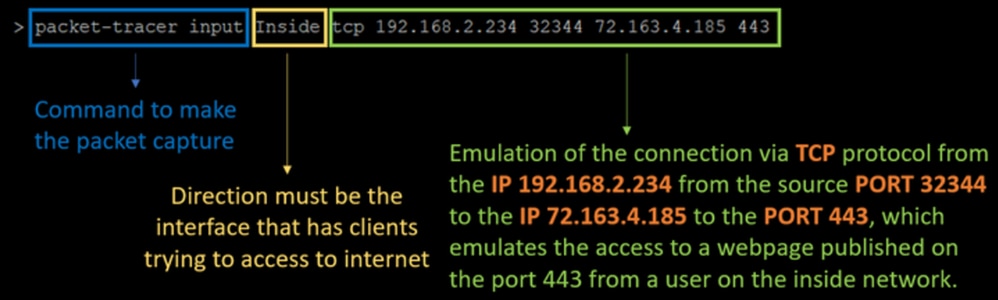
Comando:
packet-tracer input LAN tcp 192.168.10.40 3422 146.112.255.40 80Salida:
Phase: 1
Type: ACCESS-LIST
Subtype:
Result: ALLOW
Elapsed time: 14010 ns
Config:
Implicit Rule
Additional Information:
MAC Access list
Phase: 2
Type: PBR-LOOKUP
Subtype: policy-route
Result: ALLOW
Elapsed time: 21482 ns
Config:
route-map FMC_GENERATED_PBR_1707686032813 permit 5
match ip address ACL
set ip next-hop 169.254.2.2 169.254.3.2
Additional Information:
Matched route-map FMC_GENERATED_PBR_1707686032813, sequence 5, permit
Found next-hop 169.254.2.2 using egress ifc PrimaryVTI
Phase: 3
Type: OBJECT_GROUP_SEARCH
Subtype:
Result: ALLOW
Elapsed time: 0 ns
Config:
Additional Information:
Source Object Group Match Count: 0
Destination Object Group Match Count: 0
Object Group Search: 0
Phase: 4
Type: ACCESS-LIST
Subtype: log
Result: ALLOW
Elapsed time: 233 ns
Config:
access-group CSM_FW_ACL_ global
access-list CSM_FW_ACL_ advanced permit ip any ifc PrimaryVTI any rule-id 268434435
access-list CSM_FW_ACL_ remark rule-id 268434435: ACCESS POLICY: HOUSE - Mandatory
access-list CSM_FW_ACL_ remark rule-id 268434435: L7 RULE: New-Rule-#3-ALLOW
Additional Information:
This packet will be sent to snort for additional processing where a verdict will be reached
Phase: 5
Type: CONN-SETTINGS
Subtype:
Result: ALLOW
Elapsed time: 233 ns
Config:
class-map class_map_Any
match access-list Any
policy-map policy_map_LAN
class class_map_Any
set connection decrement-ttl
service-policy policy_map_LAN interface LAN
Additional Information:
Phase: 6
Type: NAT
Subtype: per-session
Result: ALLOW
Elapsed time: 233 ns
Config:
Additional Information:
Phase: 7
Type: IP-OPTIONS
Subtype:
Result: ALLOW
Elapsed time: 233 ns
Config:
Additional Information:
Phase: 8
Type: VPN
Subtype: encrypt
Result: ALLOW
Elapsed time: 18680 ns
Config:
Additional Information:
Phase: 9
Type: VPN
Subtype: ipsec-tunnel-flow
Result: ALLOW
Elapsed time: 25218 ns
Config:
Additional Information:
Phase: 10
Type: NAT
Subtype: per-session
Result: ALLOW
Elapsed time: 14944 ns
Config:
Additional Information:
Phase: 11
Type: IP-OPTIONS
Subtype:
Result: ALLOW
Elapsed time: 0 ns
Config:
Additional Information:
Phase: 12
Type: FLOW-CREATION
Subtype:
Result: ALLOW
Elapsed time: 19614 ns
Config:
Additional Information:
New flow created with id 23811, packet dispatched to next module
Phase: 13
Type: EXTERNAL-INSPECT
Subtype:
Result: ALLOW
Elapsed time: 27086 ns
Config:
Additional Information:
Application: 'SNORT Inspect'
Phase: 14
Type: SNORT
Subtype: appid
Result: ALLOW
Elapsed time: 28820 ns
Config:
Additional Information:
service: (0), client: (0), payload: (0), misc: (0)
Phase: 15
Type: SNORT
Subtype: firewall
Result: ALLOW
Elapsed time: 450193 ns
Config:
Network 0, Inspection 0, Detection 0, Rule ID 268434435
Additional Information:
Starting rule matching, zone 1 -> 3, geo 0 -> 0, vlan 0, src sgt: 0, src sgt type: unknown, dst sgt: 0, dst sgt type: unknown, user 9999997, no url or host, no xff
Matched rule ids 268434435 - Allow
Result:
input-interface: LAN(vrfid:0)
input-status: up
input-line-status: up
output-interface: PrimaryVTI(vrfid:0)
output-status: up
output-line-status: up
Action: allow
Time Taken: 620979 nsAquí, muchas cosas pueden darnos contexto sobre la comunicación y saber si todo está correctamente bajo la configuración PBR para rutear el tráfico correctamente a Secure Access:
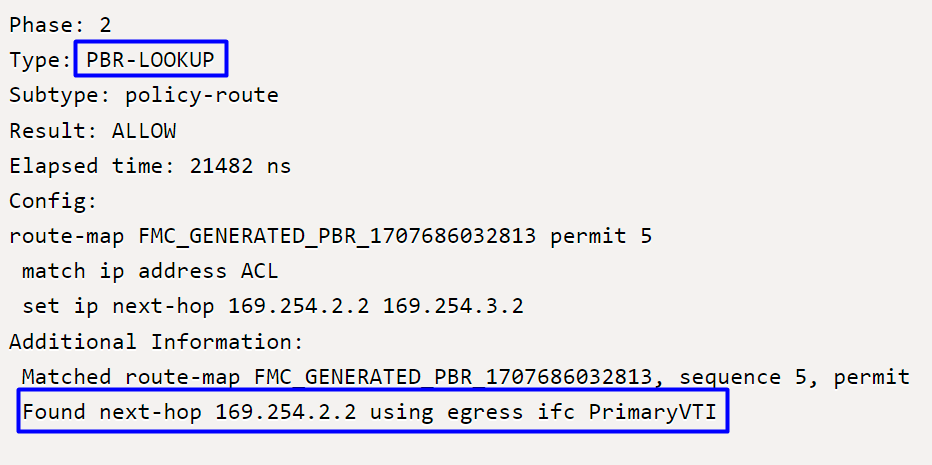
La fase 2 indica que el tráfico se está reenviando a la PrimaryVTI interfaz, lo cual es correcto porque, según las configuraciones en este escenario, el tráfico de Internet debe reenviarse a Secure Access a través de VTI.
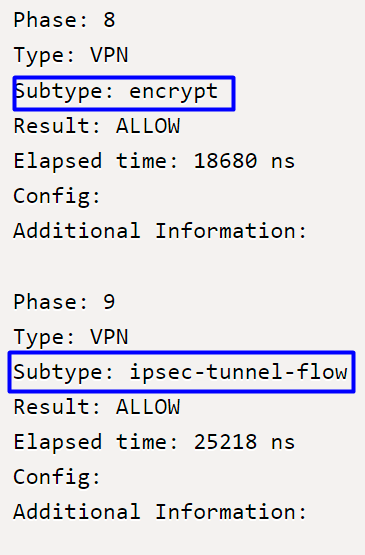
La fase 8 corresponde a la etapa de cifrado en una conexión VPN, en la que se evalúa y autoriza el cifrado del tráfico, lo que garantiza que los datos se puedan transmitir de forma segura. Por otra parte, la fase 9 se centra en la gestión específica del flujo de tráfico dentro del túnel IPSec de VPN, lo que confirma que el tráfico cifrado se enruta correctamente y se permite a través del túnel establecido.
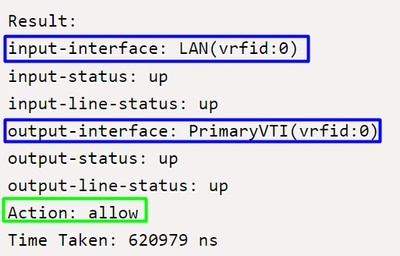
Para finalizar, al final del resultado del flujo, puede ver el tráfico desde el LAN hasta el PrimaryVTI reenvío del tráfico a Secure Access. La acción allow confirma que el tráfico se rutea sin problemas.
Información Relacionada
Historial de revisiones
| Revisión | Fecha de publicación | Comentarios |
|---|---|---|
1.0 |
28-Nov-2024 |
Versión inicial |
Con la colaboración de ingenieros de Cisco
- Jairo MorenoTAC
- Fay LeeHORA
Contacte a Cisco
- Abrir un caso de soporte

- (Requiere un Cisco Service Contract)
 Comentarios
Comentarios